1、本文以删除包含“2020”的段落为例。首先点击文档上方功能栏中的“开始”命令。
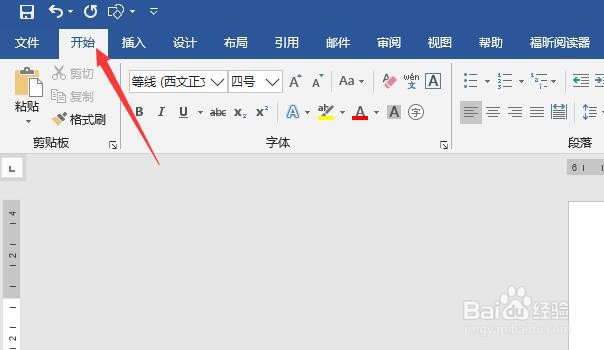
2、然后点击“编辑”功能区的“替换”命令。

3、打开“查找和替换”对话框后,在“查找内容”文本框中输入<[!^13]@2020*^13,同时保持“替换为”文本框的空白状态。

4、然后点击对话框下方的“更多”按钮。

5、之后,选中“使用通配符”前面的复选框。

6、最后,点击“全部替换”按钮,即可完成删除全部包含2020的段落。

时间:2024-10-11 23:56:42
1、本文以删除包含“2020”的段落为例。首先点击文档上方功能栏中的“开始”命令。
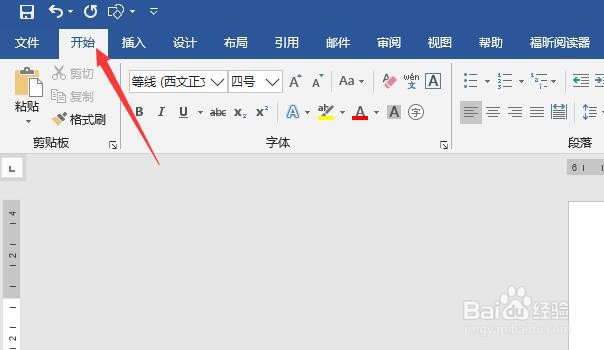
2、然后点击“编辑”功能区的“替换”命令。

3、打开“查找和替换”对话框后,在“查找内容”文本框中输入<[!^13]@2020*^13,同时保持“替换为”文本框的空白状态。

4、然后点击对话框下方的“更多”按钮。

5、之后,选中“使用通配符”前面的复选框。

6、最后,点击“全部替换”按钮,即可完成删除全部包含2020的段落。

